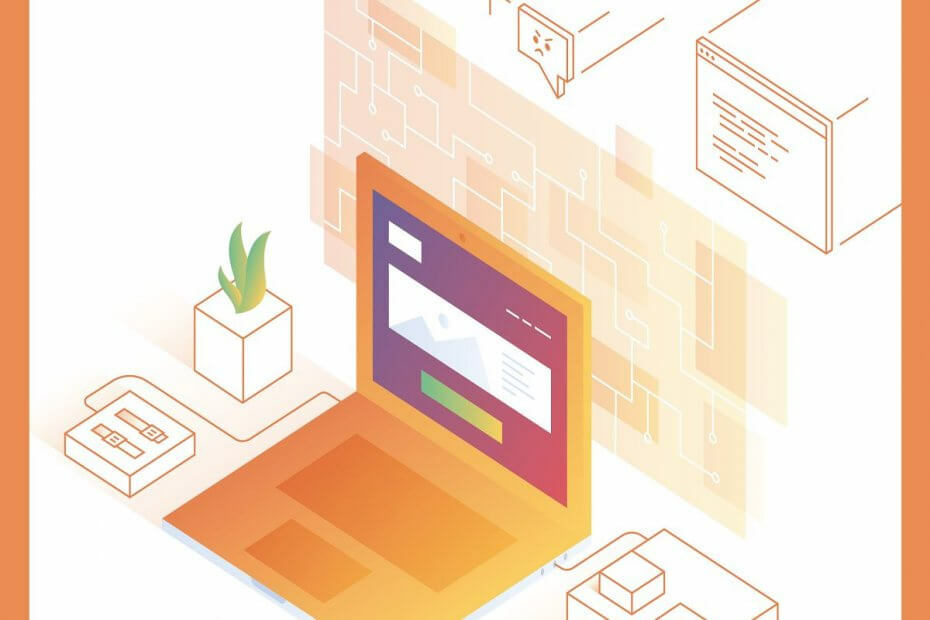
ซอฟต์แวร์นี้จะช่วยให้ไดรเวอร์ของคุณทำงานอยู่เสมอ ทำให้คุณปลอดภัยจากข้อผิดพลาดทั่วไปของคอมพิวเตอร์และความล้มเหลวของฮาร์ดแวร์ ตรวจสอบไดรเวอร์ทั้งหมดของคุณตอนนี้ใน 3 ขั้นตอนง่ายๆ:
- ดาวน์โหลด DriverFix (ไฟล์ดาวน์โหลดที่ตรวจสอบแล้ว)
- คลิก เริ่มสแกน เพื่อค้นหาไดรเวอร์ที่มีปัญหาทั้งหมด
- คลิก อัพเดทไดรเวอร์ เพื่อรับเวอร์ชันใหม่และหลีกเลี่ยงการทำงานผิดพลาดของระบบ
- DriverFix ถูกดาวน์โหลดโดย 0 ผู้อ่านในเดือนนี้
ผู้ใช้หลายล้านคนใช้บริการ CDN ที่ Cloudflare นำเสนอเพื่อรักษา keep เว็บไซต์ปลอดภัย และทำให้โหลดเร็วขึ้น อย่างไรก็ตาม บางครั้งในขณะที่เข้าถึงเว็บไซต์ คุณอาจพบข้อผิดพลาด 524: เกิดข้อผิดพลาดเซิร์ฟเวอร์ Cloudflare หมดเวลา
ข้อผิดพลาดนี้อาจเกิดขึ้นได้หากเซิร์ฟเวอร์ของคุณไม่ตอบสนองต่อการเชื่อมต่อ TCP ที่สร้างโดย Cloudflare หรือหากเซิร์ฟเวอร์ทำงานหนักเกินไปและถูกจำกัดโดยทรัพยากร
ข้อเสนอโฮสติ้งที่ดีที่สุดสำหรับผู้อ่านของเรา - ข้อเสนอจำนวนจำกัด
 |
สุดยอดโฮสติ้ง WordPress |  ตรวจสอบข้อเสนอ! ตรวจสอบข้อเสนอ! |
 |
ส่วนลด 33% สำหรับแผนสามปี |  ตรวจสอบข้อเสนอ! ตรวจสอบข้อเสนอ! |
 |
เริ่มเว็บไซต์ที่ 2.49$ ต่อเดือน |  ตรวจสอบข้อเสนอ! ตรวจสอบข้อเสนอ! |
 |
ตอนนี้ลดราคา 50% |  ตรวจสอบข้อเสนอ! ตรวจสอบข้อเสนอ! |
 |
รับแผนครึ่งราคา |  ตรวจสอบข้อเสนอ! ตรวจสอบข้อเสนอ! |
ในบทความนี้ เราจะพูดถึงเคล็ดลับการแก้ปัญหาสองสามข้อเพื่อช่วยคุณแก้ไขข้อผิดพลาด 524 หมดเวลาเกิดข้อผิดพลาดของเซิร์ฟเวอร์ Cloudflare เพื่อให้เว็บไซต์ของคุณกลับมาออนไลน์ได้
ฉันจะแก้ไขข้อผิดพลาด 524: หมดเวลาได้อย่างไร
1. ตรวจสอบการโหลดของเซิร์ฟเวอร์

- สาเหตุหนึ่งที่ทำให้เกิดข้อผิดพลาดนี้คือการใช้ทรัพยากรเซิร์ฟเวอร์ของคุณสูง
- เริ่มต้นด้วยการตรวจสอบว่าทรัพยากรของเซิร์ฟเวอร์ของคุณมีการใช้งานสูงสุดหรือเหนือกว่าการใช้งานปกติหรือไม่
- หากปัญหาเกิดขึ้นเนื่องจากปริมาณการใช้งานที่เพิ่มขึ้น คุณอาจต้องอัปเกรดเซิร์ฟเวอร์และเพิ่มทรัพยากร
- หากไม่มีความแตกต่างที่เห็นได้ชัดเจนในทราฟฟิก ให้ตรวจสอบว่ามีการใช้ทรัพยากรโดยกระบวนการอื่นหรือไม่
- นอกจากนี้ พยายามจำกัดกระบวนการที่ทำงานบนเซิร์ฟเวอร์เพื่อให้การใช้งานเซิร์ฟเวอร์อยู่ในการตรวจสอบ
เหตุใด Cloudflare จึงตรวจสอบเบราว์เซอร์ของฉัน ค้นหาคำตอบในคู่มือที่มีประโยชน์นี้
2. ตรวจสอบการโจมตีด้วยกำลังเดรัจฉาน

- เรียกใช้ไคลเอ็นต์ SSH ของคุณและเข้าสู่ระบบด้วยการเข้าถึงรูท
- ป้อนคำสั่งต่อไปนี้เพื่อตรวจสอบว่ามี Hit หลายรายการมาจากรายการใดโดยเฉพาะหรือไม่ ที่อยู่ IP.
netstat -an | grep 80 - คำสั่งดังกล่าวจะแสดงรายการ IP ที่เว็บไซต์ได้รับการเข้าชมหลายรายการ
- ในการแก้ไขปัญหา เราสามารถบล็อกที่อยู่ IP ที่น่าสงสัยเพื่อปกป้องเซิร์ฟเวอร์ของคุณ
- หากต้องการบล็อกที่อยู่ IP ที่น่าสงสัย ให้ป้อนคำสั่งต่อไปนี้แล้วกด Enter ตรวจสอบให้แน่ใจว่าคุณเปลี่ยนที่อยู่ IP ด้วย xxx ด้านล่าง
iptables -A INPUT -s xxx.xx.xx.x -j DROP - ทำซ้ำขั้นตอนเพื่อบล็อกที่อยู่ IP ที่น่าสงสัยทั้งหมด
- เมื่อเสร็จแล้ว ใช้คำสั่งต่อไปนี้เพื่อรีสตาร์ทเซิร์ฟเวอร์
systemctl httpd รีสตาร์ท - ตอนนี้ให้ลองเข้าถึงเว็บไซต์ของคุณอีกครั้งและตรวจสอบว่าข้อผิดพลาด 524 ได้รับการแก้ไขแล้วหรือไม่
โดยทำตามขั้นตอนเหล่านี้ คุณสามารถลดจำนวน Hit ของเว็บไซต์ ซึ่งจะลดการใช้เซิร์ฟเวอร์ นอกจากนี้ยังช่วยให้คุณมั่นใจได้ว่ามีเพียงการรับส่งข้อมูลที่ถูกต้องเท่านั้นที่เข้าถึงเซิร์ฟเวอร์ของคุณ
3. วิธีแก้ปัญหาอื่นๆ ที่ควรลอง

- ตรวจสอบปัญหาที่เซิร์ฟเวอร์ต้นทางของคุณและตรวจสอบว่าเซิร์ฟเวอร์ใช้เวลาในการตอบสนองนานกว่า 100 วินาทีหรือไม่ ถ้าเป็นเช่นนั้น ขอให้ผู้ดูแลระบบหรือผู้ให้บริการโฮสต์ของคุณตรวจสอบปัญหา
- หากคุณกำลังใช้งานเซิร์ฟเวอร์ฐานข้อมูล ให้วินิจฉัยเซิร์ฟเวอร์เพื่อดูว่ามีการสอบถามที่ใช้เวลานานหรือไม่ ตรวจสอบไฟล์บันทึกเซิร์ฟเวอร์ต้นทางของคุณเพื่อค้นหาข้อมูลเพิ่มเติมเกี่ยวกับปัญหา
- หากคุณมีสคริปต์ที่ทำงานนานกว่า 100 วินาที คุณสามารถเรียกใช้ผ่านโดเมนย่อยสีเทาเมฆ ด้วยวิธีนี้ มันสามารถยุติกระบวนการพื้นหลังที่ใช้เวลานานและส่งคืนสถานะที่เบราว์เซอร์สามารถแสดงได้จนกว่ากระบวนการพื้นหลังจะเสร็จสมบูรณ์
- หากคุณกำลังใช้งาน VPS เช่น Windows VPS ตรวจสอบให้แน่ใจว่าไฟร์วอลล์ที่ต้นทางได้รับการกำหนดค่าอย่างเหมาะสมและ IP ที่เชื่อมต่อของ Cloudflare ไม่ได้ถูกจำกัดในทุกกรณี
ข้อผิดพลาด 524: เกิดการหมดเวลา ข้อผิดพลาดเซิร์ฟเวอร์ Cloudflare บ่งชี้ว่าปัญหาอยู่ที่เซิร์ฟเวอร์ต้นทางและไม่ได้อยู่ที่จุดสิ้นสุดของ Cloudflare โดยทำตามขั้นตอนในบทความนี้ คุณสามารถแก้ไขปัญหาที่ทำให้เกิดข้อผิดพลาดและทำให้เว็บไซต์ของคุณกลับมาออนไลน์ได้สำเร็จ
หากคุณมีคำถามหรือข้อเสนอแนะอื่น ๆ อย่าลังเลที่จะทิ้งไว้ในส่วนความคิดเห็นด้านล่าง
เรื่องราวที่เกี่ยวข้องที่คุณอาจชอบ:
- ปัญหาเซิร์ฟเวอร์ DNS ที่บล็อกการอัปเดต Windows 10 ได้รับการแก้ไขแล้ว
- บริการโฮสติ้งองค์กรที่ดีที่สุดสำหรับความเร็วที่เห็นได้ชัด [คู่มือ 2020]
- โฮสติ้ง Windows ที่ดีที่สุดพร้อม RDP ให้ควบคุมได้เสมอ [คู่มือปี 2020]


